-
轻松使用u盘重装系统win7
- 2023-07-16 08:20:29 来源:windows10系统之家 作者:爱win10
本文将介绍如何使用U盘轻松重装Win7系统,通过使用U盘安装系统,可以方便快捷地解决电脑系统问题,提高电脑的运行效率和稳定性。

品牌型号:Dell Inspiron 15
操作系统版本:Windows 7
软件版本:小鱼一键重装工具12.5.49
一、准备U盘和系统镜像
1、选择一个容量足够的U盘,建议容量不小于8GB。
2、下载合适的Win7系统镜像文件,并保存到电脑中。
3、下载并安装小鱼一键重装工具
二、制作系统重装U盘
1、u盘装win7系统的方法和步骤,首先是打开并运行小鱼一键重装工具软件,点击制作系统,插入U盘。

2、选择在制作系统栏选择win7系统进行安装。

3、确定对话框中的操作,继续清楚U盘文件,注意文件要备份好。
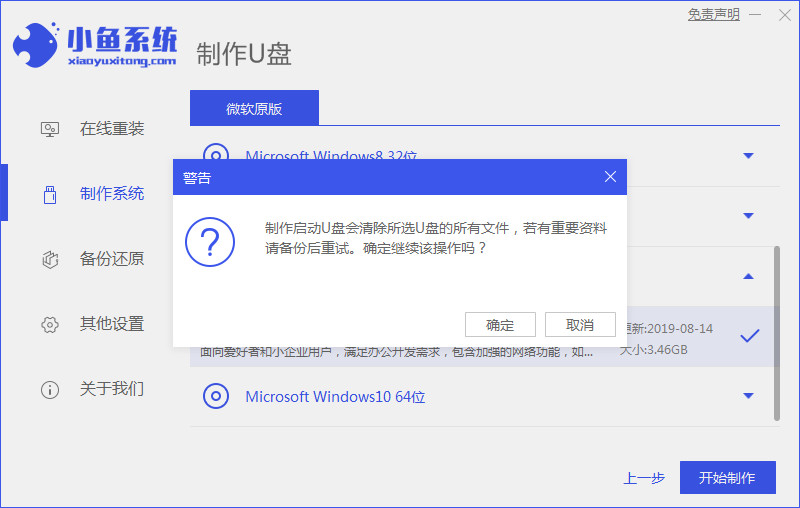
4、等待资源的下载。
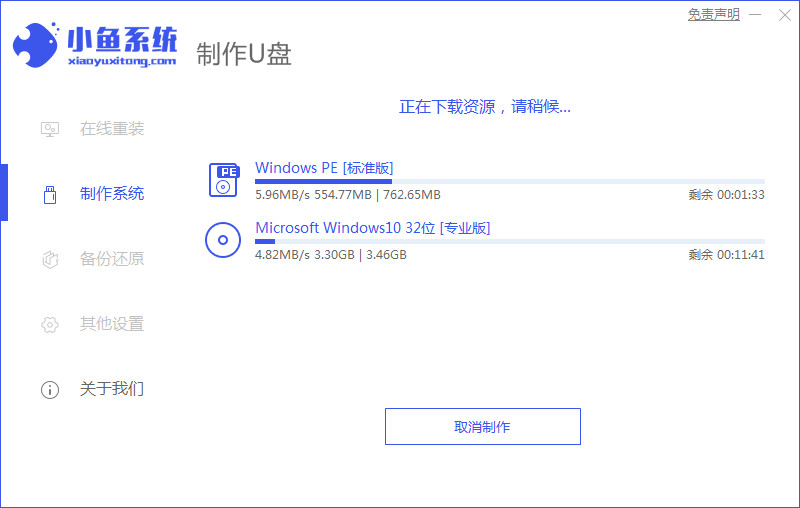
5、等待启动盘的制作。
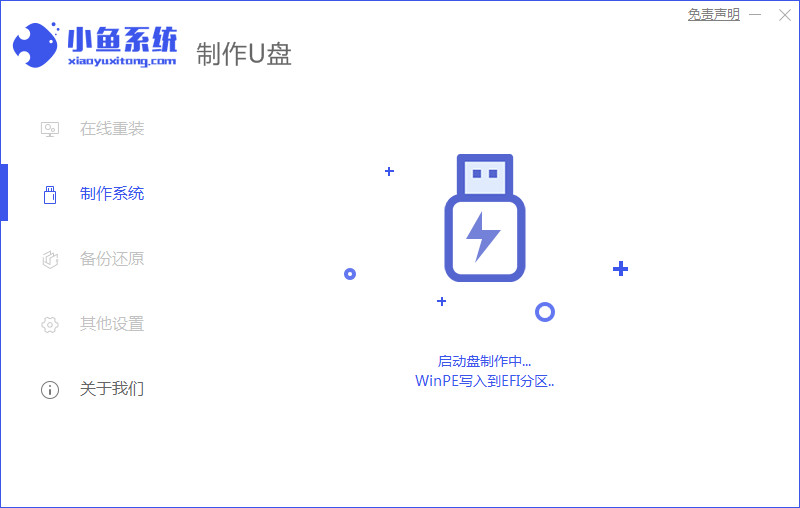
6、确定预览该启动设备。

7、开机或重启后按快捷启动键进入快捷启动菜单,然后将U盘设置为第一启动项即可
。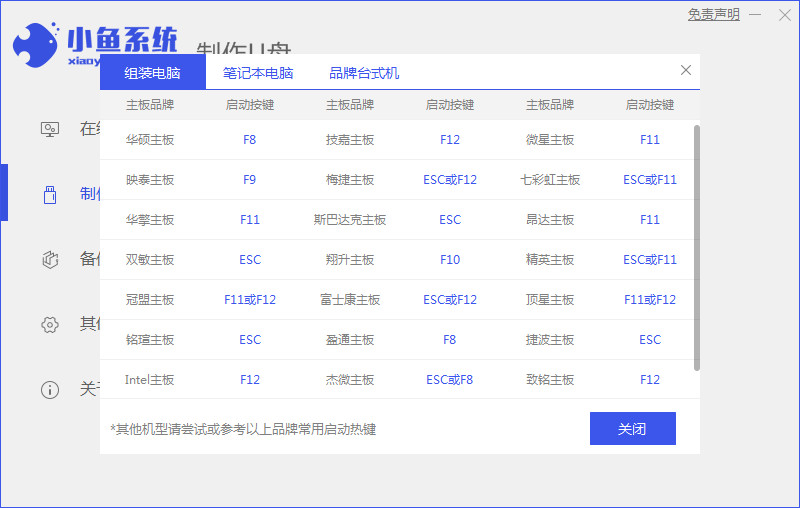
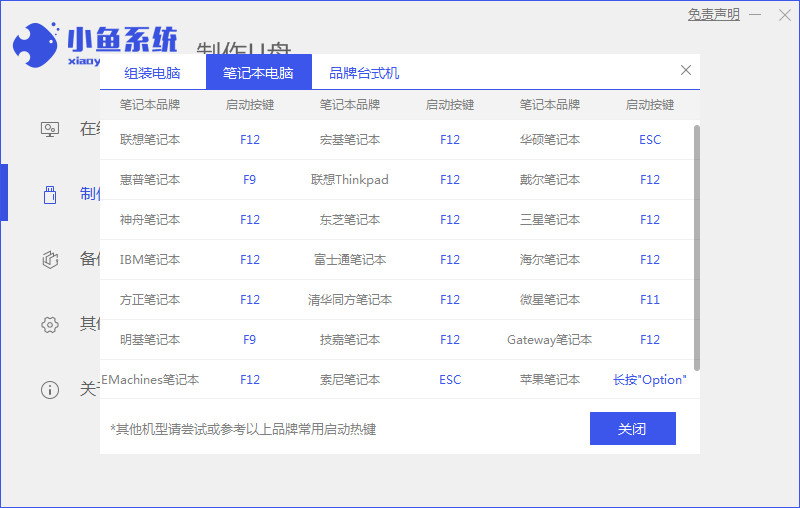
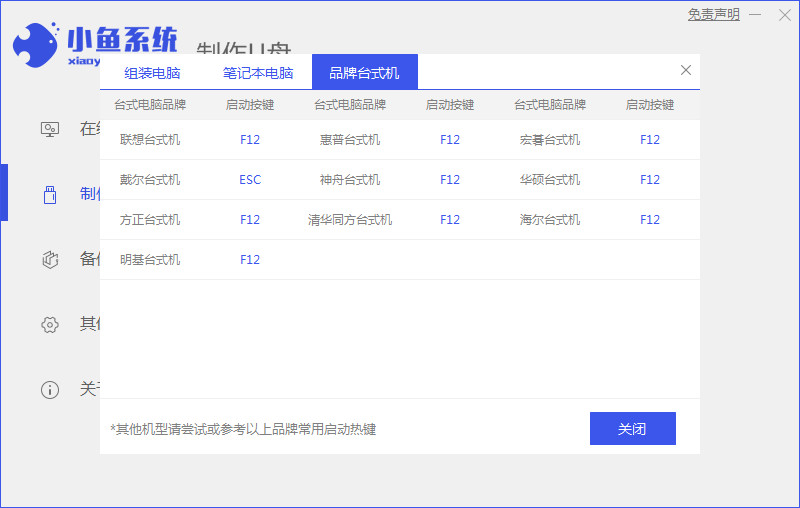
三、重装系统Win7
1、重启电脑,按下任意键进入系统安装界面。
2、选择语言、时间和货币格式等设置,点击“下一步”。
3、点击“安装”按钮开始安装系统。
4、按照提示进行分区和格式化硬盘。
5、等待系统安装完成,根据提示进行后续设置。
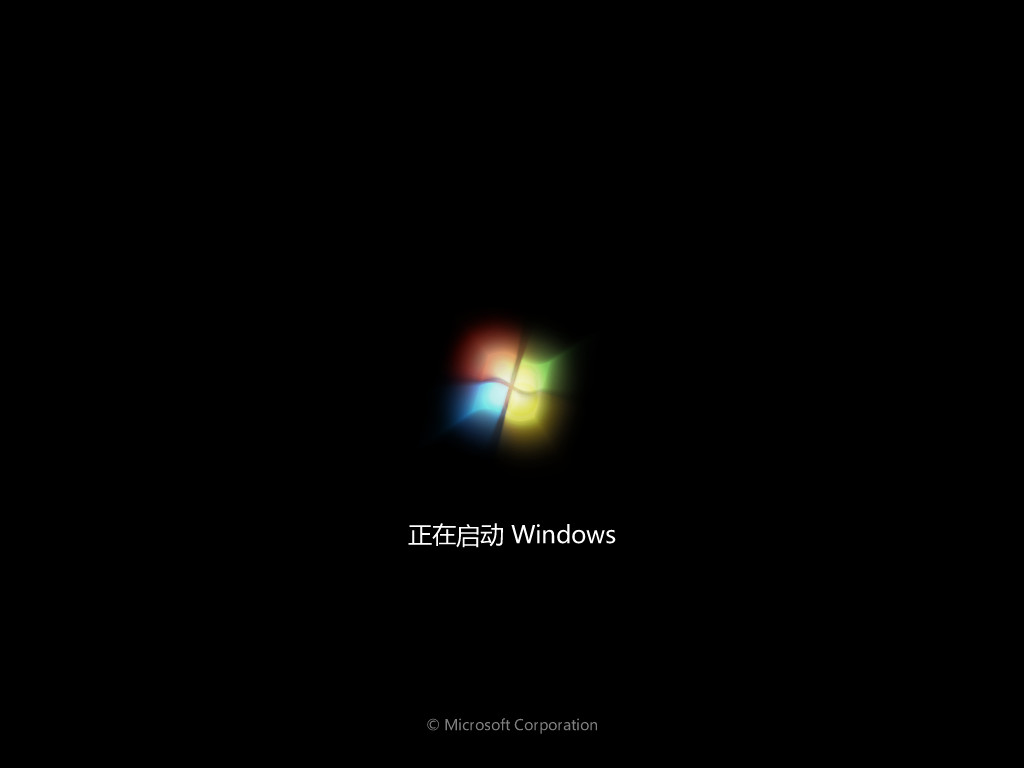
四、安装驱动和软件
1、连接网络,更新系统驱动。
2、下载并安装常用软件,如浏览器、办公软件等。
3、根据个人需求安装其他软件和驱动。

总结:
通过使用U盘轻松重装Win7系统,可以快速解决电脑系统问题,提高电脑的运行效率和稳定性。使用小鱼一键重装工具软件制作可启动U盘,操作简单方便。重装系统前请备份重要数据,以免数据丢失。未来的研究方向可以探索更多系统重装工具的使用方法,以满足不同用户的需求。
猜您喜欢
- 盈通 bios设置,小编告诉你盈通主板bio..2018-03-21
- 便携存储利器,U盘助您随身携带重要数据..2023-07-15
- 用u盘安装系统,小编告诉你怎么使用u盘..2018-01-20
- 小编告诉你BIOS与UEFI切换方法..2017-10-25
- 如何用u盘装系统,小编告诉你如何恢复..2017-12-29
- 魔方u盘启动,小编告诉你怎么制作..2017-11-18
相关推荐
- 小编告诉你u盘出现乱码该怎么办.. 2017-08-18
- 使用U盘轻松安装系统 2023-06-29
- U盘推荐:哪个牌子的U盘性能好?.. 2023-06-24
- u盘怎么低格式化,小编告诉你如何低格.. 2017-11-24
- u盘恢复软件使用教程 2017-03-27
- 映泰主板bios设置,小编告诉你设置硬盘.. 2018-08-07





 魔法猪一健重装系统win10
魔法猪一健重装系统win10
 装机吧重装系统win10
装机吧重装系统win10
 系统之家一键重装
系统之家一键重装
 小白重装win10
小白重装win10
 Advik OLM转PST导出工具v2.3 - 免费下载,高效转换OLM文件至PST格式
Advik OLM转PST导出工具v2.3 - 免费下载,高效转换OLM文件至PST格式 【最新】v1167官方版大众抢票软件,让你抢票更轻松!
【最新】v1167官方版大众抢票软件,让你抢票更轻松! 雨林木风Ghost win8 64位专业版下载v201711
雨林木风Ghost win8 64位专业版下载v201711 紫光输入法v6.9版(紫光输入法官方下载)
紫光输入法v6.9版(紫光输入法官方下载) 酷狗音乐2013_v7.3.5.6 去广告版 (破解高品质)
酷狗音乐2013_v7.3.5.6 去广告版 (破解高品质) HostsSoft 1.
HostsSoft 1. HTML5 Slides
HTML5 Slides 文献检索浏览
文献检索浏览 NeeHau v2.0.
NeeHau v2.0. 查询快递更轻
查询快递更轻 驱动加载工具
驱动加载工具 免费绿色版速
免费绿色版速 深度技术ghos
深度技术ghos 【全新升级】
【全新升级】 1.1.3版本免
1.1.3版本免 深度技术ghos
深度技术ghos 电脑店win7 6
电脑店win7 6 粤公网安备 44130202001061号
粤公网安备 44130202001061号